怎样在电脑上制作简单的表格? 在电脑上制作简单的表格的方法?
时间:2017-07-04 来源:互联网 浏览量:
今天给大家带来怎样在电脑上制作简单的表格?,在电脑上制作简单的表格的方法?,让您轻松解决问题。
我们在自己工作中需要学习的东西很多,特别是我们要研究一些自己的工作特长,有了一些工作方面的特长,那么你会得到大家的信任和领导的喜欢,你的前途就会越来越光明了,今天和大家说一下电脑表格制作方法。具体方法如下:
1我们只做电脑表格的时候,首先要有电脑办公的工具,大家可以随便下载一个即可,不过现在电脑一般都会有,现在我们说一下主要的制作步骤,首先我们要打开【Excel】表格编辑器。
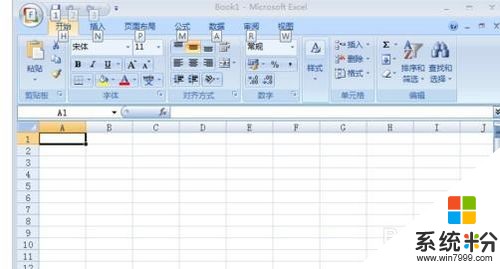 2
2然后我们要开始制作了,大家要先做出基本框架,然后选中表格全部,这样就可以了,注意电脑的办公软件最好是新版本。
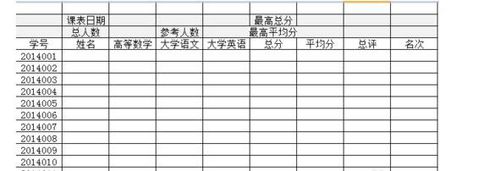 3
3我们完成上面的步骤以后,那么大家需要右击鼠标,然后马上就会出现一个工作的表格,这时候我们要点击【设置单元格】。
 4
4上一步完成以后,电脑立即会出现一个对话框,大家这时候点击【对齐】我们还要选中水平【居中】,另外还要选择垂直【居中】。
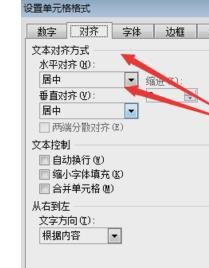 5
5我们上面的步骤完成以后,那么就会出现表格了,这时候你需要进行编辑,大家可以看我下面的图所示,这样顺序填充就行了。
 6
6大家完成以后,你可以发现一个简单的表格就做好了,大家要注意的是其中有两个技巧,主要是学会居中的技巧,另外一个是填充的技巧,这样使表格更加规范,也会比较好看。
 7
7另外我们工作的时候一定要及时的更新自己的办公类软件,这样可以在使用的时候第一时间打开,避免出现更新过期,软件不能使用的情况,希望我的知识可以帮助到大家。

以上就是怎样在电脑上制作简单的表格?,在电脑上制作简单的表格的方法?教程,希望本文中能帮您解决问题。
我要分享:
相关教程
- ·电脑怎么excel表格 电脑上如何使用Excel制作简单的表格
- ·excel怎样制作表格---教你制作表格 excel制作表格的方法有哪些---教你制作表格
- ·Excel表格制作之怎样绘制表格边框和合并表格? Excel表格制作之绘制表格边框和合并表格的方法?
- ·怎么在wps表格中制作柱形图 在wps表格中制作柱形图的方法
- · wps表格中三分斜线表头如何制作 怎么样制作wps表格中的斜线表头
- ·WPS表格如何制作九九乘法表 WPS表格制作九九乘法表的方法有哪些
- ·戴尔笔记本怎么设置启动项 Dell电脑如何在Bios中设置启动项
- ·xls日期格式修改 Excel表格中日期格式修改教程
- ·苹果13电源键怎么设置关机 苹果13电源键关机步骤
- ·word表格内自动换行 Word文档表格单元格自动换行设置方法
